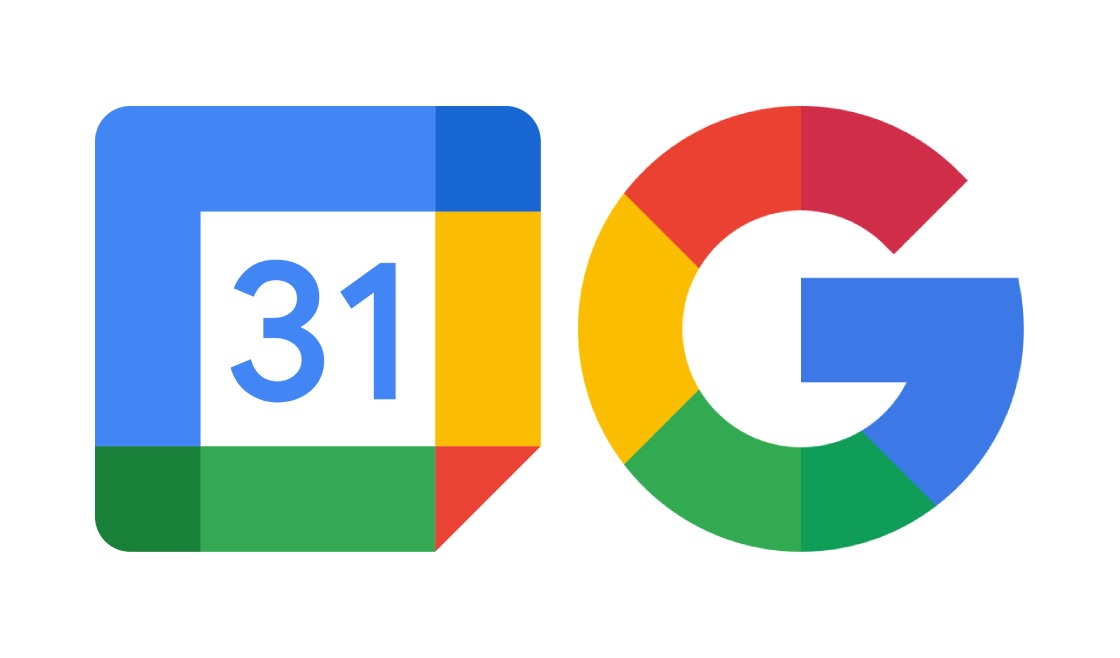Cada vez que las aplicaciones se actualizan, lamentablemente dejan de ser compatibles con algunas marcas y modelos de dispositivos móviles, por ejemplo: Google Chrome ya no funciona en los equipos con sistema operativo Android 7.0 Nougat o versiones anteriores, sin embargo, lo mismo sucederá con Google Calendar.
El Calendario de Google traducido al español, es un servicio gratuito que se puede utilizar para organizar tu agenda y coordinar eventos o reuniones con otros contactos. El portal tecnológico TheSpAndroid, descubrió que el archivo APK de la próxima actualización de Calendar pedirá como requisito mínimo Android 8.0 Oreo.
MIRA: Por estos movitos Google cerrará tu cuenta de YouTube el 1 de diciembre
Actualmente, de acuerdo a los datos de la Google Play, Calendar solicita que los teléfonos cuenten con Android 5.0 Lollipop o superiores en su versión 44.0. ¿Qué deberías hacer para continuar usando el referido servicio? En Depor te brindaremos la solución definitiva.
MIRA TAMBIÉN: Entérate qué significan el CC y CCO en Gmail y cómo debes usarlos
Así puedes seguir utilizando Google Calendar en tu smartphone Android
- Primero, ingresa a los “Ajustes” del celular, lo ubicas con el ícono de una rueda dentada o engranaje.
- Ahora, desplázate hacia abajo y presiona en el apartado “Acerca del teléfono”.
- Busca y oprime la opción “Actualización de Software”.
- Ahora, toca en “Descargar e instalar”.
- Espera que el equipo encuentre nuevas actualizaciones del sistema operativo.
- Finalmente, aprieta en “Instalar ahora” y espera que termine el proceso, tarda pocos minutos.
- Recuerda que necesitas Android 8.0 o superiores, de lo contrario te aparecerá el siguiente aviso: “Tu versión actual de Android ya no está soportada”.
- Aquí la solución sería adquirir un nuevo smartphone para continuar utilizando Google Calendar.
¿Cómo liberar espacio en Gmail?
- Eliminar correos electrónicos innecesarios. El primer paso para liberar espacio es eliminar correos electrónicos que ya no son necesarios. Esto se puede hacer seleccionando los correos electrónicos no deseados y haciendo clic en el botón “Eliminar”. También es posible usar la búsqueda de Gmail para encontrar correos electrónicos específicos y eliminarlos en masa.
- Eliminar archivos adjuntos. Otro método para liberar espacio en Gmail es eliminar archivos adjuntos. Esto se puede hacer seleccionando el correo electrónico y haciendo clic en el icono de descarga para guardar el archivo adjunto en la computadora. Luego, el correo electrónico se puede eliminar para liberar espacio en la cuenta.
- Usar el espacio de almacenamiento de Google Drive. En lugar de almacenar archivos adjuntos en la cuenta de Gmail, los usuarios pueden almacenarlos en Google Drive. De esta manera, los archivos no ocuparán espacio en la cuenta de Gmail y estarán disponibles para su acceso desde cualquier dispositivo.
- Comprimir correos electrónicos: los correos electrónicos que contienen archivos adjuntos grandes pueden ser comprimidos para reducir su tamaño y liberar espacio. Esto se puede hacer utilizando aplicaciones de terceros o utilizando la función de compresión incorporada en Gmail.
- Elimina los correos más pesados. Acude a la barra de búsqueda para pulsar las configuraciones de búsqueda (tres rayas ubicadas a la derecha) y filtrar los correos por tamaño. Con eso podrás borrar los emails de un plumazo.
Al seguir estos consejos, los usuarios de Gmail pueden liberar espacio en su cuenta y asegurarse de que su bandeja de entrada esté organizada y limpia. Es importante recordar que la eliminación de correos electrónicos y archivos adjuntos debe hacerse con precaución, ya que algunos de ellos pueden ser importantes y necesarios en el futuro.